【バーチャルホスト】サブドメイン・DNSの設定覚書 設定(サーバ)編 予備知識版
これの続きです。
前はDNSの設定編で今回は2ステップの最後サーバの設定です。
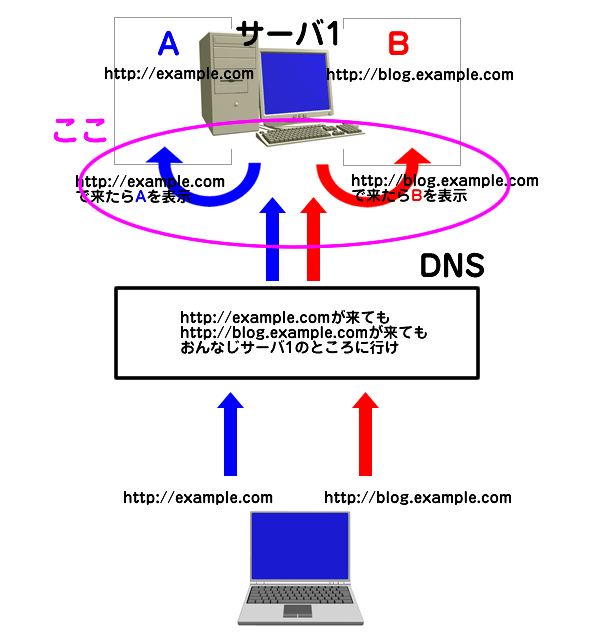
example.comとblog.example.comどちらもDNSで同じサーバに集められました。
それを、example.comと入力されていた場合はAを表示。blog.example.comと入力されていた場合はBを表示するという設定です。
一応linux系のサーバの場合はある程度同じですが、今から説明するのはボクがやった環境ですので悪しからず。
osはcentosでバージョンは5系です。
webサーバは一番有名なApacheでバージョンは2系です。
まず、設定をする前に必要なものを揃えます。全部無料です。
1.sshクライアント Tera Term
サーバにアクセスするときは、サーバが手元に無い限りリモート(遠隔)操作になります。レンタルサーバなどはもちろんそうですね?
サーバにアクセスして操作をするためのソフトです。
2.ftpソフト FFFTP
サーバにファイルをアップロードおよびダウンロードするためのソフトです。
上で説明したsshで直接ファイルの書換ができるので、上級者は今回は必要ありません。
ただ、sshでの直接書換は操作が難しいので、設定するファイルを一回ダウンロードして、自分のパソコンで書き換えて再度アップロードするというのが楽です。
3.エディター サクラエディター
2のffftpでダウンロードしたファイルを書き換えるやつです。Windowsに最初っから入ってるメモ帳みたいなやつです。
メモ帳はファイルの保存形式の問題で、プログラム系の時はダメだったりします。あと行番号が無いので見にくい。
ボクも良い場合とダメな場合の違いは考えるのが面倒なので、サーバ系のものを触るときは、「とりあえずサクラ」って感じです。
一応以上の3つを使います。
では、手順を順番。
まず最初にsshでサーバにアクセスしてください。
rootで入れなかったりするのでadminとか自分で入ります。
入った後はめんどくさかったりするのでrootになっちゃいましょう。
su -
パスワード求められますので、入れたらrootに変身です。
これで準備完了です。
いざ設定!の前に予備知識をひとつ。
サーバ上のファイルには、パーミッション(アクセス権)というのがあります。
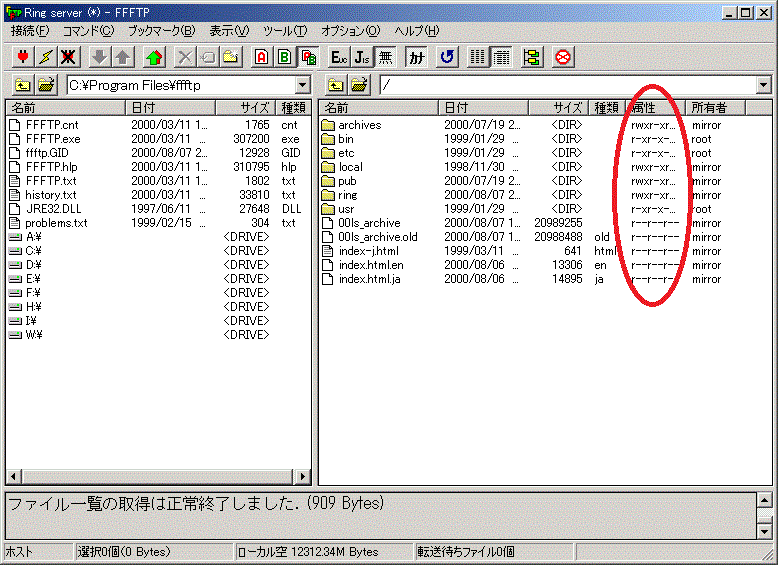
図の赤丸のとこです。ffftpではパーミッションのことを「属性」と言っています。
アルファベットがrとかwと書いていますが、read(読むことはできる)とかwrite(書きこむこともできる)って意味です。
変な人が重要なファイルを勝手に書き換えられない様に、読む(閲覧)だけとか制限をしています。
普通は数字で表現して、
755
とか書いて、数字は左から順に
所有者
特定の認められたグループの人
誰でも
の順番で、数字が大きければ大きいほど、出来ることが多いです。
で、ftpソフトでファイルをダウンロードして書き換えてもう一度戻してみたいな事をして設定していきますが、その時権限がなくてダウンロードできなかったり、アップロードできない(すなわちファイルを書き込めない)ってことがあります。
その時にパーミッション(出来ること)を一時的に増やしてやって、設定が終わったら戻すみたいなことをやります。
例えば/etc/httpd/conf/httpd.conf ってファイルは最初の状態のパーミッションは644です。
それをめんどくさいから一旦777(なんでもあり)にして、ダウンロードしてすぐ編集。すぐアップロードしたらまた644に戻すみたいな事をやります。
※厳密には644でダウンロードはできるので、ダウンロードして、書き換えが終わったら、アップロードする一瞬だけ777にすれば良いです。
で、パーミッションの変更方法は、
chmod 777 /etc/httpd/conf/httpd.conf
です。
アップロードし終わったら
chmod 644 /etc/httpd/conf/httpd.conf
ともとに戻してやります。
もしこのブログに沿って設定をしてくれている変わり者がいたら、途中で「あれっ、アップできねぇ」みたいなことが起きたら、自己判断でやってくださいね。
ただし、パーミッションは意味合いを考えればわかりますのが、不正アクセス防止の目的なので変更したら必ず戻すことを忘れずに。
では、疲れたのでまた次回。
関連記事
-

-
HP Mini 210-1000 ネットブック メモリ増設 1GB→2GB (I-O DATA PC2-6400 (DDR2-800) S.O.DIMM 2GB SDX800-2G/EC)
この記事を読む前に、、、 みんなの合言葉 自己責任で!!! すごく限定的な使い
-

-
RapidSSLをさくらインターネット専用サーバ(CentOS5)セットアップおよび更新覚書
タイトルそのまんま。 丁度sslの更新だったんですが、今回記憶を辿るのが大変でした。 次
-
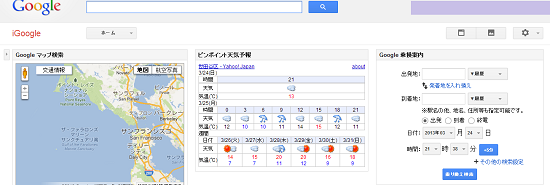
-
【googleガジェット】自分のサイトのアクセスのページとかに自宅からの交通費とかを簡単に調べられるやつを設置 1/2~背景~
googleガジェットという便利なもんがあります。 ガジェットというとWindowsとかのデス
-

-
お金がなくて、時給が低いことの楽しさ
こんなサイトをたまたま見つけました。 はじめての自作PCで自宅サーバーをはじめた PCケ
-
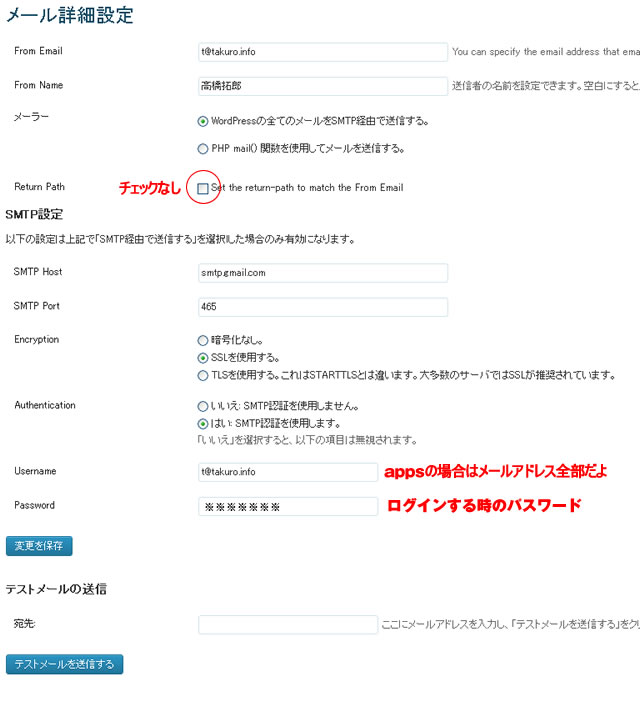
-
【WordPress】Contact Form 7で送信できないからWP-Mail-SMTPで対策!でもgoogle appsのsmtpの設定がわからない人のためだけの記事
タイトル長い。うざい。 って思っても、この記事にたどり着いたってことは似たような悩みをお抱えな
-
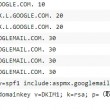
-
【google apps】バリュードメイン(value domain)のDNS設定覚書
タイトルそのまま mx ASPMX.L.GOOGLE.COM. 10 mx ALT1.A
-

-
【WordPress】コアファイル・プラグインを更新するとき、FTP情報求められたり、パーミッションエラーの時の対策
メモメモ chownで所有者を一括変換しちゃう。 chown -R apache:a
-
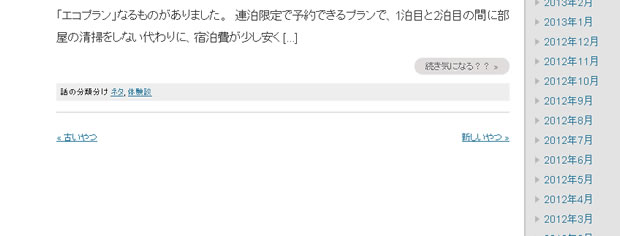
-
【WordPress】WP-PageNaviがデフォルト設定が左寄せだもんで、真中揃えにする方法
WordPressの人気プラグインでWP-PageNaviってやつがあります。 何のプラグイン
-

-
注文住宅(マイホーム)購入ならスーモカウンターがおすすめ(賛否あるけど) 1/3
注文住宅紹介サービス「スーモカウンター」とは? 現在注文住宅を建てようと計画中です。 貧
-
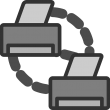
-
起業するときにおすすめのサービス【PCFAXでペーパーレス】 02
前回のやつ 前回の流れから、ミニマムに商売をはじめるためのおすすめのサービスの紹介です。

 高橋拓郎(歳)
高橋拓郎(歳)






